HOME > iCloud > iCloudの使い方 >
本ページ内には広告が含まれます
ここではiPad/iPad miniでiCloudを設定するを紹介しています。
![]() iCloudとは、iOS5以降を搭載したiPod touch/iPhone/iPad等のiOSデバイスやパソコン(Windows/Mac)の一部データをネット上に保存し、複数のデバイスでデータを共有できるサービスです。また、所有するiOSデバイスの位置を検索する「iPadを探す」や、「iCloudへのデータのバックアップ」等サービスも利用可能です。
iCloudとは、iOS5以降を搭載したiPod touch/iPhone/iPad等のiOSデバイスやパソコン(Windows/Mac)の一部データをネット上に保存し、複数のデバイスでデータを共有できるサービスです。また、所有するiOSデバイスの位置を検索する「iPadを探す」や、「iCloudへのデータのバックアップ」等サービスも利用可能です。
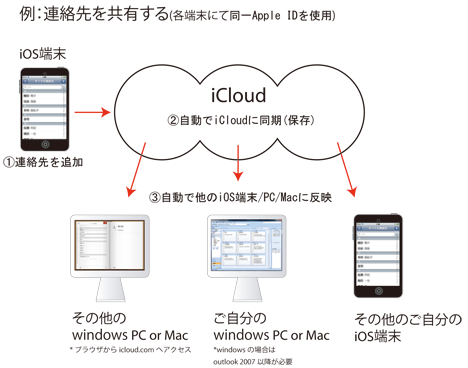
![]() iOS5以降のバージョンへのアップデート
iOS5以降のバージョンへのアップデート
iOS5以降が搭載されていないiPad/iPad miniの場合は、iOSを最新のバージョンにアップデートします。
![]() インターネット(Wi-Fi)接続
インターネット(Wi-Fi)接続
iPad/iPad miniでiCloudを利用する場合、インターネット(3G/Wi-Fi)接続されている必要があります。iPad/iPad miniをWi-Fi接続する方法は「iPad/iPad miniをWi-Fi(無線LAN)に接続する」をご覧ください。
![]() Apple ID (iTunesアカウント)
Apple ID (iTunesアカウント)
iCloudを利用するためにはApple ID(iTunesアカウント)が必要になります。既にIDを作成している場合は新たに作成する必要はありません。Apple IDはiTunes上、またはiPad/iPad mini上で無料で作成することが可能です。 iPad/iPad mini/iTunesでのアカウントの作成の仕方は「iPad/iPad miniでApple IDを作成する」、「iTunesでApple IDを作成する」をご覧ください。
iPad/iPad miniでiCloudを利用するための設定を行います。
1. iCloudにサインインする
ホーム画面上の「設定」をタップし、iCloudの設定画面から「Apple ID」「パスワード」を入力し「サインイン」をタップします。
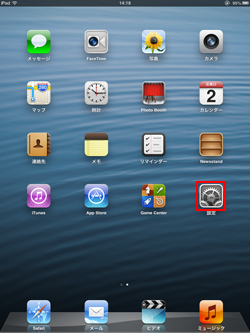
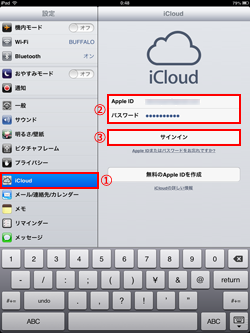
![]() 初期設定で"iCloudを使用"を選択している場合
初期設定で"iCloudを使用"を選択している場合
iOS5以降のiOSを搭載したiPad/iPad miniでの初期設定で、"iCloudを使用"にチェックしている場合、iCloudが使用可能な状態になっています。
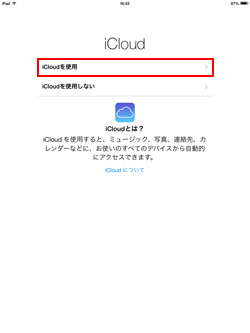
2. iCloudに保存(同期)したいデータ/利用したいサービスを選択する
iCloudに保存(同期)したいデータ/利用したいサービスを選択します。iCloudの設定画面から、各項目を"オン"にするとそのデータがiCloudに保存され、他のiOSデバイス(iPhone/iPod touch/iPad)及びパソコン(windowsPC/Mac)に反映されます。
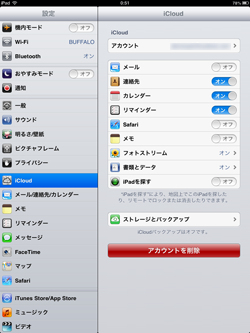
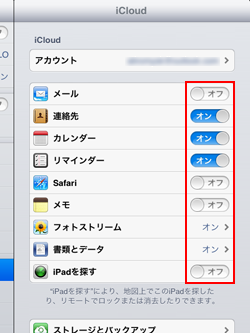
メール
「メール」をオンにすることで、「@me(icloud).com」のメールアドレスを無料で取得することができ、iPad/iPad miniの「メール」アプリで「@me(icloud).com」のメールアドレスの送受信が可能になります。また同じApple ID(iCloudアカウント)でサインインしているすべてのデバイス、及びPCブラウザから「iCloud.com」で送受信が可能です。
![]() iCloudのメールアドレスを作成する方法は、「iCloudのメールアドレスを作成する」をご覧ください。
iCloudのメールアドレスを作成する方法は、「iCloudのメールアドレスを作成する」をご覧ください。
連絡先
「連絡先」をオンにすることで、iCloudに「連絡先」情報が保存(同期)され、他のiOSデバイスやWindows/Mac、及び「iCloud.com」と連絡先情報を共有(同期)することができます。
カレンダー
「カレンダー」をオンにすることで、「カレンダー」アプリの予定/イベントがiCloudに保存(同期)され、他のiOSデバイスやWindows/Mac、及び「iCloud.com」と予定/イベント情報を共有(同期)することができます。
リマインダー
「リマインダー」をオンにすることで、「リマインダー」アプリの"To Do リスト"がiCloudに保存(同期)され、他のiOSデバイスやWindows/Mac、及び「iCloud.com」と"To Do リスト"を共有(同期)することができます。
Safari
「Safari」をオンにすることで、「Safari」アプリのブックマークやリーディングリスト、タブなどがiCloudに保存(同期)され、他のiOSデバイスやWindows/Mac、及び「iCloud.com」とブックマークやリーディングリスト、タブ情報を共有(同期)することができます。
メモ
「メモ」をオンにすることで、「メモ」アプリに追加したメモがiCloudに保存(同期)され、他のiOSデバイスやWindows/Mac、及び「iCloud.com」とメモを共有(同期)することができます。
フォトストリーム
「フォトストリーム」をオンにすることで、iOSデバイスで撮影した写真、またはWindows/Macからアップロードした写真がiCloudに保存(同期)され、他のiOSデバイスやWindows/Mac、及びApple TVと写真を共有(同期)することができます。
書類とデータ
「書類とデータ」をオンにすることで、「Pages/Keynote/Numbers」アプリで作成した書類がiCloudに保存(同期)され、他のiOSデバイスやMac、及び「iCloud.com」と書類データを共有(同期)することができます。
iPadを探す
「iPadを探す」をオンにすることで、他のiOSデバイスの「iPhoneを探す」アプリ、及び「iCloud.com」からiPad/iPad miniの現在地を検索することができます。
![]() パソコン(iCloud.com)でのiOSデバイスの現在地を検索する方法は、「パソコン(iCloud.com)で紛失したiPod touch/iPad/iPhoneを探す」をご覧ください。
パソコン(iCloud.com)でのiOSデバイスの現在地を検索する方法は、「パソコン(iCloud.com)で紛失したiPod touch/iPad/iPhoneを探す」をご覧ください。
![]() 「iPhoneを探す」アプリでのiOSデバイスの現在地を検索する方法は、「"iPhoneを探す"アプリで紛失したiOSデバイスを探す」をご覧ください。
「iPhoneを探す」アプリでのiOSデバイスの現在地を検索する方法は、「"iPhoneを探す"アプリで紛失したiOSデバイスを探す」をご覧ください。
3. iCloudにバックアップする
iPad/iPad miniの各データ・設定等をiCloudに自動的にバックアップしたい場合は、「ストレージとバックアップ」から「iCloudバックアップ」を"オン"にします。
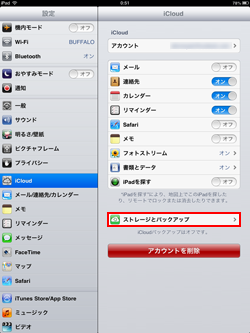
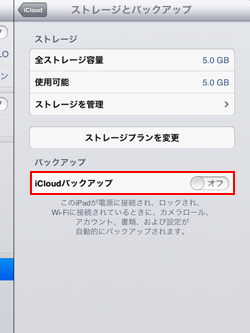
ストレージとバックアップ
「iCloudバックアップ」をオンにすることで、iPad/iPad miniが充電・ロック・Wi-Fi接続されている時に、自動的にiPad/iPad miniの"カメラロール内の写真/ビデオ"、"Appデータ"、"各種設定"、"ホーム画面とAppの配置"などがiCloudにバックアップされます。バックアップされるデータについて詳細はアップルの公式サイトでご確認ください。
![]() 自動ダウンロードを有効にしたい場合
自動ダウンロードを有効にしたい場合
他のiOSデバイス(iPod/iPhone/iPad)、またはiTunesでダウンロード(購入)したミュージック・アプリ・ブックを自動的にダウンロード(反映)したい場合は「iTunes Store/App Store」内のそれぞれの自動ダウンロードを"オン"にします。
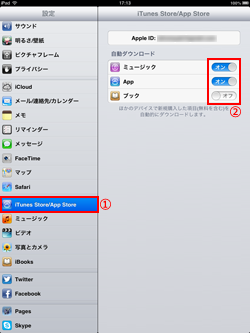
![]() 関連情報
関連情報
【Amazon】人気のiPhoneランキング
更新日時:2025/12/30 20:00
【Amazon】人気Kindleマンガ
更新日時:2025/12/30 20:00